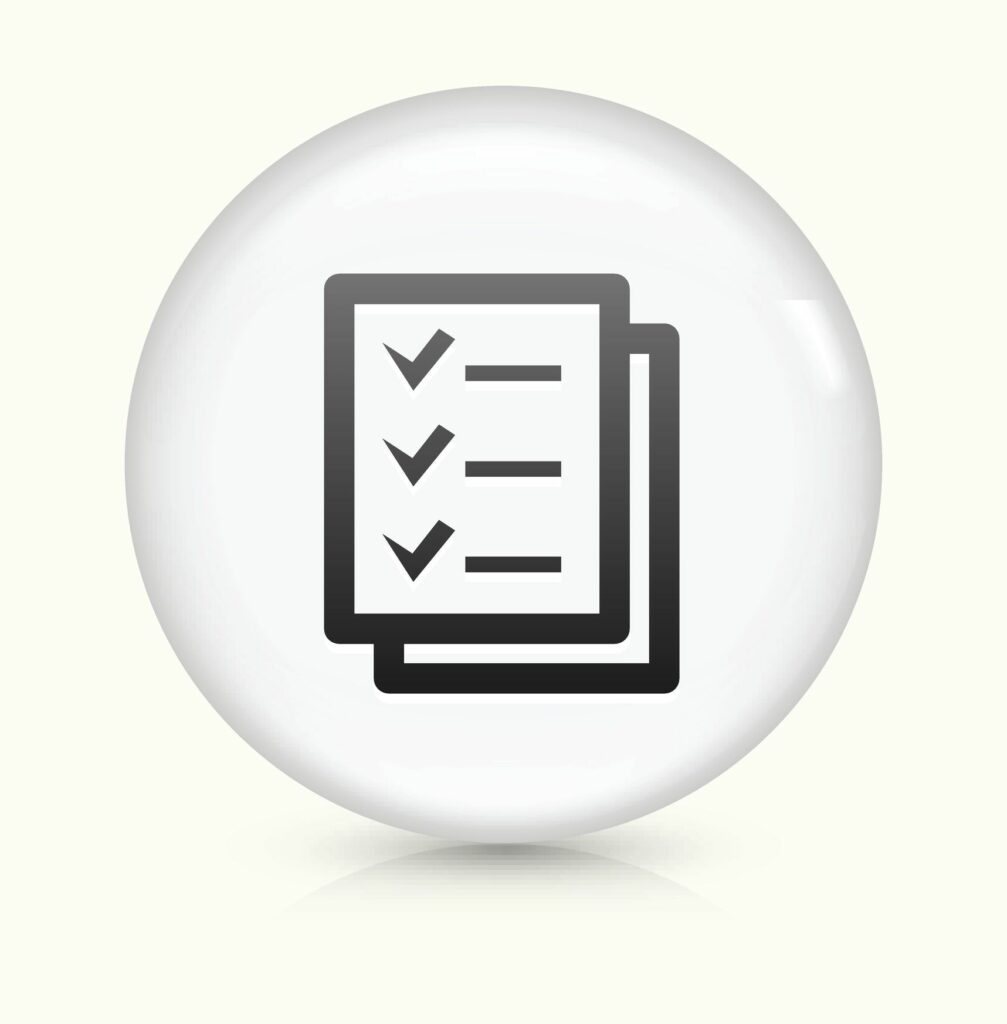Comment gérer vos tâches dans Gmail
ce qu’il faut savoir
- Ouvrez votre boîte de réception Gmail et sélectionnez Tâche icône.choisir commencer à utiliser Ouvrez l’écran principal des tâches.
- choisir Ajouter une tâcheSi vous le souhaitez, saisissez un nom descriptif et un commentaire, attribuez une catégorie et ajoutez des sous-tâches.
- Pour les rappels, sélectionnez Éditer à côté de la tâche.choisir Date/heure ajoutéeSélectionnez une date sur le calendrier.choisir régler le temps et sélectionnez une heure.
Cet article explique comment configurer et gérer vos tâches dans Gmail. Il comprend des informations sur la façon d’afficher les tâches terminées et de supprimer des tâches.
Premiers pas avec les tâches dans Gmail
Gmail comprend un puissant gestionnaire de tâches que vous pouvez utiliser pour suivre vos tâches et créer des listes simples. En plus d’ajouter des tâches aux listes, vous pouvez définir des tâches en tant que sous-tâches (ou dépendances) d’autres tâches et configurer plusieurs listes de tâches pour organiser vos activités.
Par défaut, la liste des tâches dans Gmail est masquée derrière un menu, mais vous pouvez choisir de l’ouvrir, de l’afficher dans le coin inférieur droit de votre écran Gmail ou de la réduire à droite lorsque vous êtes sur le chemin.
-
Ouvrez votre boîte de réception Gmail et sélectionnez Tâche du panneau de droite (l’icône ressemble à une coche).
-
choisir commencer à utiliser.
-
La fenêtre enfant change et l’écran principal de la tâche apparaît.
Comment créer une nouvelle tâche
Après avoir ouvert l’écran des tâches, vous pouvez commencer à l’utiliser. Voici comment ajouter une nouvelle tâche.
-
choisir Ajouter une tâche.
-
Dans le champ Nouvelle tâche, entrez un nom descriptif et ajoutez des détails.
-
Pour changer de tâche, sélectionnez Éditer (l’icône en forme de crayon à droite de la nouvelle tâche).
-
Ajoutez des notes, définissez des dates et des heures, catégorisez les tâches et ajoutez des sous-tâches à des projets en plusieurs étapes.
-
Une fois terminé, appuyez sur flèche arrière.
Comment définir la date et l’heure du rappel
Pour ajouter des tâches au calendrier afin de recevoir des rappels lorsque les tâches sont dues :
-
choisir Éditer à côté de la tâche dont vous souhaitez définir la date ou l’heure.
-
Sur l’écran d’édition, sélectionnez Date/heure ajoutée.
-
Sur le calendrier, sélectionnez la date à laquelle vous souhaitez terminer la tâche.
-
choisir régler le tempspuis utilisez le menu de sélection de l’heure pour sélectionner l’échéance de la tâche.
-
Si la tâche se répète, sélectionnez répéter.
-
Lorsque vous êtes satisfait de tout, choisissez D’ACCORD.
Comment ajouter des sous-tâches
Lorsqu’une tâche nécessite plusieurs étapes plus petites, ajoutez ces sous-tâches à la tâche principale.
-
choisir Éditer à côté de la tâche.
-
choisir Ajouter une sous-tâche.
-
Saisissez une description pour la sous-tâche dans le nouveau champ qui s’affiche.
-
choisir Ajouter une sous-tâche Ajoutez des entrées de sous-tâches supplémentaires.
-
Pour terminer les sous-tâches, choisissez cercle Cochez à gauche de son nom.
-
Pour supprimer une sous-tâche, supprimez le nom de la sous-tâche, puis appuyez sur retour arrière dans une mission vide.
Comment afficher les tâches terminées
Si vous voulez savoir quelles tâches ont été sélectionnées dans votre liste, voir Tâches terminées. Ils apparaissent au bas du volet Office.
-
choisir pleinement La flèche vers le bas indique les tâches terminées.
-
Les tâches que vous accomplissez afficheront une coche sur la gauche et une ligne à travers le nom de la tâche.
-
Survolez une tâche terminée et sélectionnez poubelle icône pour le supprimer.
Comment supprimer des tâches
Pour supprimer une tâche de la liste des tâches :
-
choisir Éditer à côté de la tâche que vous souhaitez supprimer.
-
choisir poubelle Supprimer des tâches.
-
Après avoir supprimé la tâche, vous pouvez choisir annuler Supprimer apparaîtra au bas de la fenêtre pendant quelques secondes.
Merci de nous en informer!
Dites-nous pourquoi !
D’autres détails ne sont pas assez difficiles à comprendre